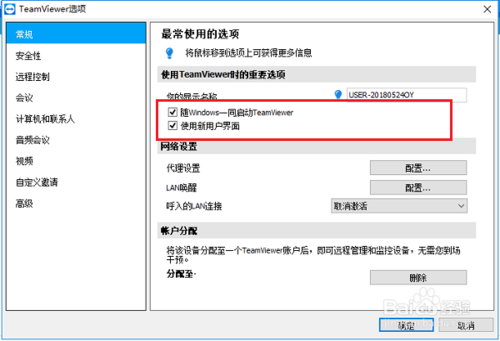teamviewer怎么设置开机启动 TeamViewer怎么设置开机运行教程
更新时间:2019-06-25
第一步在我们的电脑中打开TeamViewer,进去连接界面之后,点击“其他”,如下图所示:
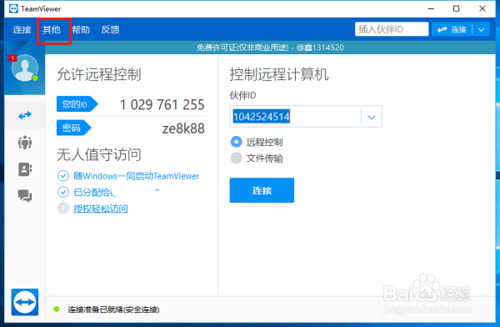
第二步点击其他之后,选择“选项”,如下图所示:

第三步进去TeamViewer选项界面之后,可以看到“随windows一同启动TeamViewer”项没有勾选,如下图所示:
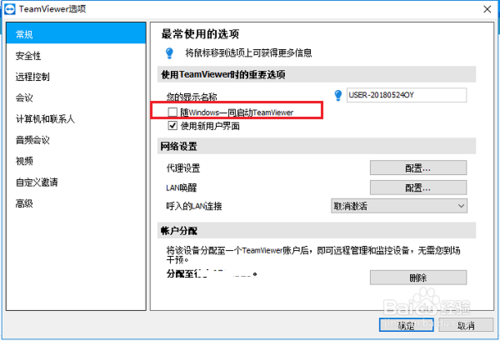
第四步勾选“随windows一同启动TeamViewer”,第一次会要求输入远程连接的密码,以后可以直接通过固定id和密码直接远程控制,如下图所示:
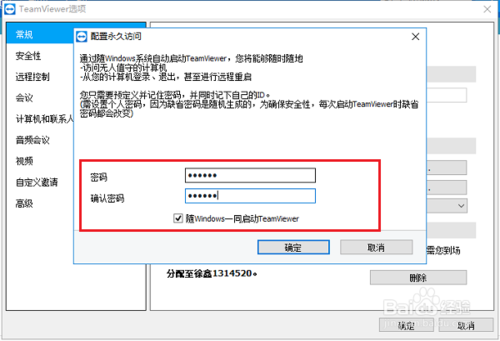
第五步勾选之后,电脑开机之后,就会自动运行TeamViewer,如下图所示: